HP L2S91EA, V4N45EA, V4N64EA, W2X07EA User Manual
Uživatelská příručka

© Copyright 2015 HP Development Company,
L.P.
AMD je ochranná známka společnosti Advanced Micro Devices, Inc. Bluetooth je ochranná známka příslušného vlastníka a je používána společností Hewlett-Packard Company v souladu s licencí. Intel, Celeron, Centrino a Pentium jsou ochranné známky společnosti Intel Corporation v USA a dalších zemích. Microsoft a Windows jsou v USA registrované ochranné známky společností skupiny Microsoft.
Informace o patentech DTS získáte v části http://patents.dts.com. Vyrobeno v licenci společnosti DTS Licensing Limited. DTS, společně jsou registrované ochranné známky a DTS Studio Sound je ochranná známka společnosti DTS, Inc. © DTS, Inc. Všechna práva
vyhrazena. 
 .
.
Informace uvedené v této příručce se mohou změnit bez předchozího upozornění. Jediné záruky na produkty a služby společnosti HP jsou výslovně uvedeny v prohlášení o záruce, které je každému z těchto produktů a služeb přiloženo. Žádná ze zde uvedených informací nezakládá další záruky. Společnost HP není zodpovědná za technické nebo redakční chyby ani za opomenutí vyskytující se v tomto dokumentu.
První vydání: srpen 2015
Číslo dokumentu: 824454-221
Důležité informace o produktu
Tato příručka popisuje funkce, kterými je vybavena většina produktů. Některé funkce nemusí být ve vašem počítači k dispozici.
Ne všechny funkce jsou dostupné ve všech verzích systému Windows. Aby bylo možné využít všech výhod systému Windows, může tento počítač vyžadovat aktualizovaný a/nebo samostatně zakoupený hardware, ovladače a/ nebo software. Podrobnosti naleznete v části http://www.microsoft.com.
Poslední verzi uživatelské příručky najdete na adrese http://www.hp.com/support. Na této stránce vyberte vaši zemi. Vyberte položku Ovladače a stažení a postupujte podle pokynů na obrazovce.
Podmínky užívání softwaru
Instalací, kopírováním, stažením nebo jiným použitím jakéhokoli softwarového produktu předinstalovaného v tomto počítači se zavazujete dodržovat ustanovení licenční smlouvy koncového uživatele HP (EULA). Nepřijmete-li podmínky této licence, váš výhradní nápravný prostředek je vrácení celého nepoužitého produktu (hardwaru a softwaru) do 14 dnů oproti vrácení peněz, a to podle zásady pro vrácení peněz prodejce.
S žádostmi o jakékoli další informace či
o vrácení peněz za počítač se obraťte na svého prodejce.

Bezpečnostní upozornění
 VAROVÁNÍ! Abyste snížili riziko úrazů způsobených teplem nebo přehřátí počítače, nepokládejte si počítač na klín a neblokujte větrací otvory. Používejte počítač výhradně na rovném tvrdém povrchu. Dejte pozor, aby proudění vzduchu nebránil jiný pevný povrch, jako například tiskárna, ani měkký povrch, například polštáře, silné pokrývky či šaty. Do kontaktu měkkým povrchem, jako jsou polštáře, silné pokrývky nebo šaty, ani do kontaktu s kůží nesmí za provozu přijít ani adaptér střídavého proudu. Počítač a adaptér střídavého proudu splňují limity pro teplotu uživatelem přístupných povrchů, které jsou definovány v mezinárodním standardu pro bezpečnost zařízení informačních technologií (IEC 60950-1).
VAROVÁNÍ! Abyste snížili riziko úrazů způsobených teplem nebo přehřátí počítače, nepokládejte si počítač na klín a neblokujte větrací otvory. Používejte počítač výhradně na rovném tvrdém povrchu. Dejte pozor, aby proudění vzduchu nebránil jiný pevný povrch, jako například tiskárna, ani měkký povrch, například polštáře, silné pokrývky či šaty. Do kontaktu měkkým povrchem, jako jsou polštáře, silné pokrývky nebo šaty, ani do kontaktu s kůží nesmí za provozu přijít ani adaptér střídavého proudu. Počítač a adaptér střídavého proudu splňují limity pro teplotu uživatelem přístupných povrchů, které jsou definovány v mezinárodním standardu pro bezpečnost zařízení informačních technologií (IEC 60950-1).
iii
iv Bezpečnostní upozornění

Nastavení konfigurace procesoru (pouze vybrané produkty)
 DŮLEŽITÉ: Vybrané počítačové produkty používají procesor řady Intel® Pentium® N35xx/N37xx nebo řady Celeron® N28xx/N29xx/N30xx/N31xx a operační systém Windows®. Na těchto modelech neměňte nastavení konfigurace procesoru pomocí nástroje msconfig.exe ze 4 nebo 2 procesorů na 1 procesor.
DŮLEŽITÉ: Vybrané počítačové produkty používají procesor řady Intel® Pentium® N35xx/N37xx nebo řady Celeron® N28xx/N29xx/N30xx/N31xx a operační systém Windows®. Na těchto modelech neměňte nastavení konfigurace procesoru pomocí nástroje msconfig.exe ze 4 nebo 2 procesorů na 1 procesor.
Pokud tak učiníte, nebude možné počítač opětovně spustit. Budete muset obnovit originální nastavení počítače postupem obnovení nastavení výrobce.
v
vi Nastavení konfigurace procesoru (pouze vybrané produkty)

Obsah
1 Spuštění ....................................................................................................................................................... |
1 |
Navštivte obchod s aplikacemi HP ........................................................................................................................ |
1 |
Nejlepší postupy .................................................................................................................................................... |
1 |
Další zdroje společnosti HP ................................................................................................................................... |
2 |
2 Seznámení s prvky počítače ........................................................................................................................... |
4 |
Zjištění hardwaru ................................................................................................................................................... |
4 |
Zjištění softwaru .................................................................................................................................................... |
4 |
Pravá strana ........................................................................................................................................................... |
5 |
Levá strana ............................................................................................................................................................ |
6 |
Displej ..................................................................................................................................................................... |
7 |
Horní strana ........................................................................................................................................................... |
9 |
TouchPad ............................................................................................................................................. |
9 |
Kontrolky ........................................................................................................................................... |
10 |
Tlačítka .............................................................................................................................................. |
11 |
Klávesy .............................................................................................................................................. |
12 |
Použití akčních kláves ....................................................................................................................... |
12 |
Spodní strana ....................................................................................................................................................... |
14 |
Štítky .................................................................................................................................................................... |
14 |
Vložení karty SIM (pouze vybrané produkty) ...................................................................................................... |
15 |
3 Připojení k síti ............................................................................................................................................. |
17 |
Připojení k bezdrátové síti ................................................................................................................................... |
17 |
Použití ovládání bezdrátového připojení .......................................................................................... |
17 |
Klávesa režimu Letadlo .................................................................................................. |
17 |
Ovládací prvky operačního systému .............................................................................. |
17 |
Připojení k síti WLAN ......................................................................................................................... |
18 |
Použití mobilního širokopásmového připojení HP (pouze vybrané produkty) ................................ |
19 |
Používání aplikace HP DataPass (pouze vybrané produkty) ........................................................... |
19 |
Používání GPS (pouze vybrané produkty) ........................................................................................ |
19 |
Použití bezdrátových zařízení Bluetooth (pouze vybrané produkty) .............................................. |
20 |
Připojení ke kabelové síti – LAN (pouze vybrané produkty) ............................................................................... |
20 |
Sdílení dat a jednotek a přístup k softwaru ........................................................................................................ |
20 |
4 Využívání multimediálních funkcí ................................................................................................................. |
22 |
Použití webové kamery nebo 3D kamery (pouze vybrané modely) ................................................................... |
22 |
vii
Využití zvukového zařízení .................................................................................................................................. |
22 |
Připojení reproduktorů ...................................................................................................................... |
22 |
Připojení náhlavní soupravy ............................................................................................................. |
22 |
Používání zvukových nastavení ........................................................................................................ |
23 |
Funkce videa ........................................................................................................................................................ |
23 |
Připojení video zařízení pomocí kabelu VGA (pouze vybrané produkty) ......................................... |
23 |
Připojení video zařízení pomocí kabelu HDMI (pouze vybrané produkty) ....................................... |
24 |
Konfigurace zvuku HDMI ................................................................................................. |
25 |
Připojení digitálního zobrazovacího zařízení pomocí kabelu DisplayPort (pouze vybrané |
|
produkty) ........................................................................................................................................... |
26 |
Nalezení a připojení bezdrátových displejů kompatibilních s Miracast (pouze vybrané |
|
produkty) ........................................................................................................................................... |
26 |
Nalezení a připojení k obrazovkám, certifikovaným technologií Intel WiDi (pouze vybrané |
|
produkty) ........................................................................................................................................... |
27 |
5 Navigace po obrazovce ................................................................................................................................ |
28 |
Použití dotykových gest pro zařízení Touchpad nebo dotykovou obrazovku ................................................... |
28 |
Klepnutí ............................................................................................................................................. |
28 |
Zoom sevřením dvěma prsty ............................................................................................................ |
28 |
posunování pomocí dvou prstů (pouze na zařízení TouchPad) ....................................................... |
29 |
Klepnutí dvěma prsty (pouze na zařízení TouchPad) ....................................................................... |
29 |
Posunutí jedním prstem (pouze dotyková obrazovka) .................................................................... |
29 |
Používání klávesnice a volitelné myši ................................................................................................................. |
30 |
Použití integrované numerické klávesnice ....................................................................................... |
30 |
6 Správa napájení ........................................................................................................................................... |
31 |
Aktivace a ukončení režimu spánku a hibernace ................................................................................................ |
31 |
Ruční aktivace a ukončení režimu spánku ........................................................................................ |
31 |
Ruční aktivace a ukončení režimu hibernace (pouze vybrané produkty) ........................................ |
31 |
Nastavení ochrany heslem při probuzení (ukončení režimu spánku nebo hibernace) .................... |
32 |
Použití měřiče napájení a nastavení napájení ..................................................................................................... |
32 |
Napájení z baterie ................................................................................................................................................ |
33 |
Uživatelem vyměnitelná baterie ....................................................................................................... |
33 |
Vyhledání informací o baterii ............................................................................................................ |
35 |
Úspora energie baterií ....................................................................................................................... |
35 |
Identifikace nízkého nabití baterie ................................................................................................... |
36 |
Řešení stavu nízkého nabití baterie .................................................................................................. |
36 |
Řešení stavu nízkého nabití baterie, je-li k dispozici externí zdroj napájení ................. |
36 |
Řešení stavu nízkého nabití baterie, není-li k dispozici žádný zdroj napájení .............. |
36 |
Řešení stavu nízkého nabití baterie, nemůže-li počítač ukončit režim hibernace ........ |
36 |
Skladování uživatelem vyměnitelné baterie .................................................................................... |
36 |
viii
Likvidace uživatelem vyměnitelné baterie ....................................................................................... |
37 |
Napájení střídavým proudem .............................................................................................................................. |
37 |
Řešení potíží s napájením střídavým proudem ................................................................................ |
38 |
Vypnutí počítače .................................................................................................................................................. |
38 |
7 Údržba vašeho počítače ............................................................................................................................... |
40 |
Zvyšování výkonu ................................................................................................................................................ |
40 |
Použití Defragmentace disku ............................................................................................................ |
40 |
Použití programu Vyčištění disku ..................................................................................................... |
40 |
Používání nástroje HP 3D DriveGuard (pouze vybrané produkty) ................................................... |
40 |
Identifikace stavu nástroje HP 3D DriveGuard ............................................................... |
41 |
Aktualizace programů a ovladačů ....................................................................................................................... |
41 |
Čištění počítače .................................................................................................................................................... |
41 |
Postupy čištění .................................................................................................................................. |
41 |
Čištění displeje ................................................................................................................ |
42 |
Čištění boků nebo krytu .................................................................................................. |
42 |
Čištění zařízení Touchpad, klávesnice nebo myši (pouze vybrané produkty) ............... |
42 |
Cestování s počítačem a přeprava ...................................................................................................................... |
42 |
8 Zabezpečení počítače a informací ................................................................................................................. |
44 |
Používání hesel .................................................................................................................................................... |
44 |
Nastavení hesel v systému Windows ............................................................................................... |
44 |
Nastavení hesla v nástroji Setup Utility (BIOS) ................................................................................. |
45 |
Použití čtečky otisků prstů (pouze vybrané produkty) ....................................................................................... |
45 |
Použití softwaru pro zabezpečení přístupu na Internet ..................................................................................... |
47 |
Používání antivirového softwaru ...................................................................................................... |
47 |
Používání softwaru brány firewall .................................................................................................... |
47 |
Instalace aktualizací softwaru ............................................................................................................................ |
47 |
Použití aplikace HP Touchpoint Manager (pouze vybrané produkty) ................................................................ |
48 |
Ochrana vaší bezdrátové sítě .............................................................................................................................. |
48 |
Zálohování softwarových aplikací a informací ................................................................................................... |
48 |
Používání volitelného bezpečnostního kabelu ................................................................................................... |
48 |
9 Použití nástroje Setup Utility (BIOS) .............................................................................................................. |
50 |
Spuštění nástroje Setup Utility (BIOS) ................................................................................................................ |
50 |
Aktualizace nástroje Setup Utility (BIOS) ............................................................................................................ |
50 |
Určení verze systému BIOS ............................................................................................................... |
50 |
Stažení aktualizace systému BIOS .................................................................................................... |
51 |
Synchronizace tabletu a klávesnice (pouze vybrané produkty) ........................................................................ |
52 |
ix
10 |
Použití nástroje HP PC Hardware Diagnostics (UEFI) ..................................................................................... |
53 |
|
Stažení nástroje HP PC Hardware Diagnostics (UEFI) na zařízení USB ............................................................... |
53 |
11 |
Zálohování, obnovení a zotavení ................................................................................................................. |
55 |
|
Vytváření médií a záloh pro obnovení ................................................................................................................. |
55 |
|
Vytvoření médií pro obnovení HP Recovery (pouze vybrané produkty) .......................................... |
55 |
|
Použití nástrojů systému Windows ..................................................................................................................... |
56 |
|
Obnovení .............................................................................................................................................................. |
57 |
|
Obnovení pomocí nástroje HP Recovery Manager ........................................................................... |
57 |
|
Co potřebujete vědět, než začnete ................................................................................. |
57 |
|
Obnovení pomocí vyhrazeného oddílu HP Recovery (pouze vybrané produkty) .......... |
58 |
|
Použití média HP Recovery pro obnovení ...................................................................... |
59 |
|
Změna pořadí při spouštění počítače ............................................................................. |
59 |
|
Odstranění vyhrazeného oddílu HP Recovery (pouze vybrané produkty) .................... |
59 |
12 |
Technické údaje ......................................................................................................................................... |
61 |
|
Vstupní napájení .................................................................................................................................................. |
61 |
|
Provozní prostředí ............................................................................................................................................... |
61 |
13 |
Výboj statické elektřiny ............................................................................................................................. |
63 |
14 |
Přístupnost ............................................................................................................................................... |
64 |
|
Podporované technologie usnadnění přístupu ................................................................................................... |
64 |
|
Kontaktování podpory ......................................................................................................................................... |
64 |
Rejstřík .......................................................................................................................................................... |
65 |
|
x
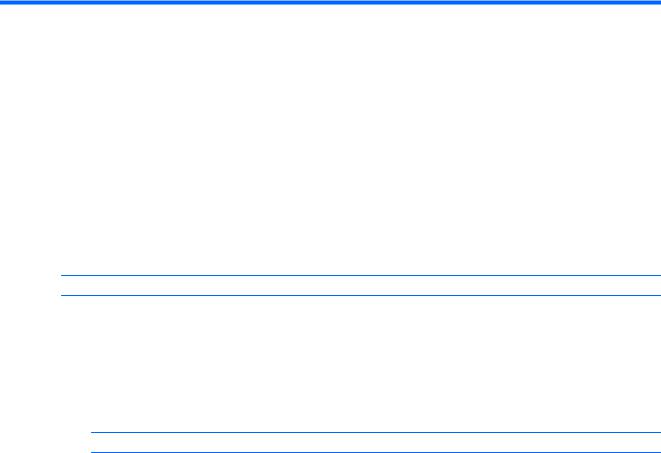
1Spuštění
Tento počítač je velmi výkonné zařízení, které vám dobře poslouží jak při práci, tak při zábavě. Přečtěte si informace obsažené v této kapitole, která je věnována doporučeným postupům po instalaci počítače, možnostem využití zařízení k zábavě a postupům jak nalézt další zdroje HP.
Navštivte obchod s aplikacemi HP
Obchod s aplikacemi HP nabízí široký výběr oblíbených herních, zábavních a hudebních aplikací, aplikací pro zvýšení produktivity a aplikací, které najdete pouze u HP a které můžete stáhnout na počítač. Nabídka aplikací je pravidelně aktualizována a obsahuje i speciální nabídky pro oblasti a země. Nezapomeňte pravidelně kontrolovat nabídku nových aplikací a funkcí v obchodě s aplikacemi HP.
 DŮLEŽITÉ: Než budete moci využít obchod s aplikacemi HP, musíte se připojit k Internetu.
DŮLEŽITÉ: Než budete moci využít obchod s aplikacemi HP, musíte se připojit k Internetu.
Zobrazení a stažení aplikace:
1.Vyberte tlačítko Start a poté vyberte aplikaci Obchod.
– nebo –
Vyberte ikonu Obchod vedle pole pro vyhledávání na hlavním panelu.
2.Všechny dostupné aplikace zobrazíte vybráním možnosti Tipy HP.
 POZNÁMKA: Oddíl Tipy HP je k dispozici pouze ve vybraných zemích.
POZNÁMKA: Oddíl Tipy HP je k dispozici pouze ve vybraných zemích.
3.Vyberte aplikaci, kterou chcete stáhnout, a poté postupujte podle pokynů na obrazovce. Po dokončení stahování se aplikace zobrazí na obrazovce Všechny aplikace.
Nejlepší postupy
Abyste ze své investice vytěžili co nejvíce, doporučujeme po nastavení a registraci počítače provést následující kroky:
●Vytvořením disků pro obnovení zálohujte pevný disk. Viz Zálohování, obnovení a zotavení na stránce 55.
●Pokud jste tak ještě neučinili, připojte se k pevné nebo bezdrátové síti. Podrobnosti naleznete v části Připojení k síti na stránce 17.
●Seznamte se s dostupným hardwarem a softwarem. Další informace naleznete v tématech Seznámení s prvky počítače na stránce 4 a Využívání multimediálních funkcí na stránce 22.
●Aktualizujte antivirový software nebo jej zakupte. Viz Používání antivirového softwaru na stránce 47.
Navštivte obchod s aplikacemi HP |
1 |
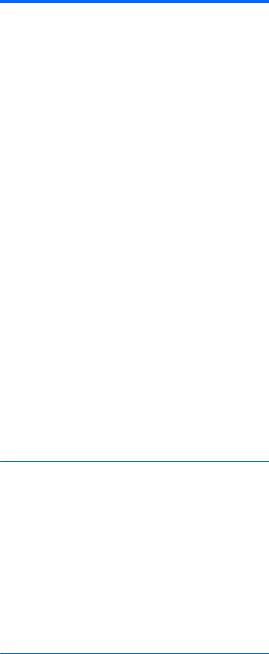
Další zdroje společnosti HP
Podrobnější informace o produktu, užitečné návody a mnoho dalších informací naleznete pomocí této tabulky.
Zdroj |
Obsah |
||
|
|
|
|
Pokyny k instalaci |
● |
Přehled instalačních pokynů a funkcí počítače |
|
|
|
|
|
Aplikace Začněte |
● |
Řada užitečných návodů a tipy k řešení potíží. |
|
Spuštění aplikace Začněte: |
|
|
|
▲ Vyberte tlačítko Start a poté vyberte aplikaci |
|
|
|
Začněte. |
|
|
|
|
|
|
|
Podpora HP |
● |
Chat online s technikem společnosti HP |
|
Kontakty podpory pro USA naleznete na adrese |
● |
Telefonní čísla podpory společnosti HP |
|
http://www.hp.com/go/contactHP. Kontakty celosvětové |
● |
Informace o servisních střediscích společnosti HP |
|
podpory naleznete na adrese http://welcome.hp.com/ |
|||
|
|
||
country/us/en/wwcontact_us.html. |
|
|
|
|
|
|
|
Příručka bezpečné a pohodlné obsluhy |
● |
Správná instalace pracovní stanice |
|
Přístup k příručce: |
● |
Pokyny pro správné držení těla a pracovní návyky sloužící ke |
|
1. Do pole pro vyhledávání na hlavním panelu napište |
|
zvýšení pohodlí a snížení rizika zdravotních potíží. |
|
● |
|
||
text podpora a poté vyberte aplikaci HP Support |
Bezpečnostní informace pro práci s elektrickými a mechanickými |
||
Assistant. |
|
součástmi |
|
– nebo –
Na hlavním panelu klikněte na ikonu otazníku.
2.Vyberte položku Tento počítač, vyberte kartu
Technické údaje a poté vyberte položku Uživatelské příručky.
– nebo –
Přejděte na stránky http://www.hp.com/ergo.
Poznámky o předpisech, bezpečnosti a životním prostředí |
● |
Důležité informace o předpisech, včetně správného postupu při |
Přístup k tomuto dokumentu: |
|
likvidaci baterie, je-li zapotřebí. |
|
|
|
1. Do pole pro vyhledávání na hlavním panelu napište |
|
|
text podpora a poté vyberte aplikaci HP Support |
|
|
Assistant. |
|
|
– nebo – |
|
|
Na hlavním panelu klikněte na ikonu otazníku. |
|
|
2.Vyberte položku Tento počítač, vyberte kartu
Technické údaje a poté vyberte položku Uživatelské příručky.
Omezená záruka* |
● |
Konkrétní informace o záruce vztahující se k tomuto počítači |
Přístup k tomuto dokumentu:
1.Do pole pro vyhledávání na hlavním panelu napište text podpora a poté vyberte aplikaci HP Support Assistant.
– nebo –
Na hlavním panelu klikněte na ikonu otazníku.
2 Kapitola 1 Spuštění

Zdroj |
Obsah |
2.Vyberte položku Tento počítač a poté položku
Záruka a služby.
– nebo –
Přejděte na stránky http://www.hp.com/go/ orderdocuments.
*Omezenou záruku společnosti HP naleznete mezi uživatelskými příručkami ve svém produktu nebo na dodaném disku CD nebo DVD. V některých zemích nebo oblastech může být součástí balení vytištěná záruka. V zemích nebo oblastech, kde není záruka dodávána v tištěné formě, můžete požádat o tištěnou verzi na webu http://www.hp.com/go/orderdocuments. V případě produktů zakoupených v Asii a Tichomoří můžete napsat na adresu Hewlett Packard, POD, P.O. Box 200, Alexandra Post Office, Singapore 911507. Uveďte název produktu a své jméno, telefonní číslo a poštovní adresu.
Další zdroje společnosti HP |
3 |

2Seznámení s prvky počítače
Zjištění hardwaru
Zobrazení seznamu hardwaru nainstalovaného v počítači:
▲Do vyhledávacího pole na hlavním panelu zadejte text správce zařízení a vyberte aplikaci
Správce zařízení.
Zobrazí se seznam všech zařízení nainstalovaných v počítači.
Chcete-li získat informace o hardwarových součástech systému a číslo verze systému BIOS, stiskněte klávesy fn+esc (pouze vybrané produkty).
Zjištění softwaru
Pokud chcete zjistit, jaký software je instalovaný v počítači, proveďte následující:
▲Klikněte na tlačítko Start a potom na Všechny aplikace.
– nebo –
Pravým tlačítkem myši klikněte na tlačítko Start a vyberte Programy a funkce.
4Kapitola 2 Seznámení s prvky počítače
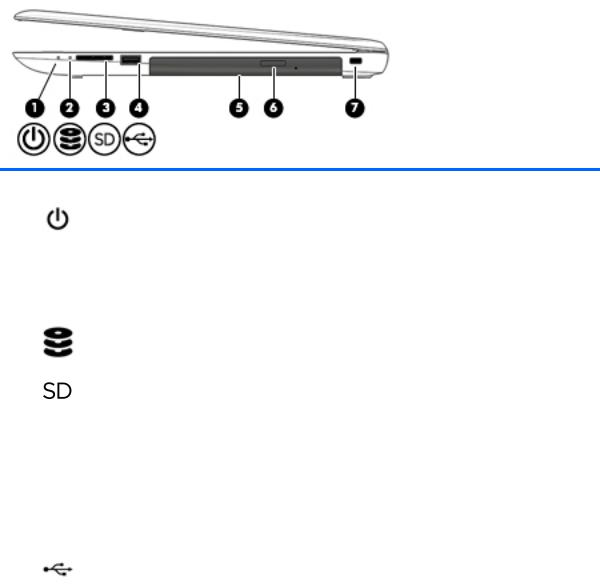
Pravá strana
Součást |
|
Popis |
|
|
|
|
|
(1) |
Indikátor napájení |
● |
Svítí: Počítač je zapnutý. |
|
|
● |
Bliká: Počítač se nachází v režimu spánku, což je režim |
|
|
|
úspory energie. Počítač vypne napájení displeje a dalších |
|
|
|
nepotřebných součástí. |
|
|
● |
Nesvítí: Počítač je vypnutý nebo v režimu hibernace. |
|
|
|
Hibernace je úsporný režim, při němž je spotřebováváno |
|
|
|
nejméně energie. |
|
|
|
|
(2) |
Kontrolka pevného disku |
● |
Blikající bílá: Pevný disk se používá. |
|
|
|
|
(3) |
Čtečka paměťových karet |
Slouží ke čtení volitelných paměťových karet, na kterých lze |
|
|
|
ukládat, spravovat a sdílet informace a přistupovat k nim. |
|
|
|
Vložení karty: |
|
|
|
1. |
Uchopte kartu štítkem nahoru a konektory směrem |
|
|
|
k počítači. |
|
|
2. |
Vsuňte kartu do čtečky paměťových karet a zatlačte na ni, |
|
|
|
dokud nezapadne na místo. |
|
|
Odebrání karty: |
|
|
|
▲ |
Vytáhněte kartu ze zásuvky. |
|
|
|
|
(4) |
Port USB 2.0 |
Připojuje volitelné zařízení USB, jako je klávesnice, myš, externí |
|
|
|
jednotka, tiskárna, skener nebo rozbočovač USB. |
|
|
|
|
|
(5) |
Optická jednotka |
V závislosti na modelu počítače čte optické disky nebo čte a |
|
|
|
zapisuje optické disky. |
|
|
|
POZNÁMKA: Informace o kompatibilitě disků naleznete na |
|
|
|
webových stránkách Nápovědy a podpory. Podle pokynů na |
|
|
|
webové stránce vyberte model vašeho počítače. Vyberte |
|
|
|
položku Ovladače a stažení a postupujte podle pokynů na |
|
|
|
obrazovce. |
|
|
|
|
|
(6) |
Tlačítko pro vysunutí optické jednotky |
Uvolňuje přihrádku disku. |
|
|
|
|
|
(7) |
Zásuvka pro bezpečnostní kabel |
Slouží k připojení volitelného bezpečnostního kabelu k počítači. |
|
|
|
POZNÁMKA: Tento bezpečnostní kabel slouží jako odrazující |
|
|
|
prvek; neoprávněnému použití nebo krádeži počítače však zcela |
|
|
|
zabránit nedokáže. |
|
|
|
|
|
Pravá strana |
5 |
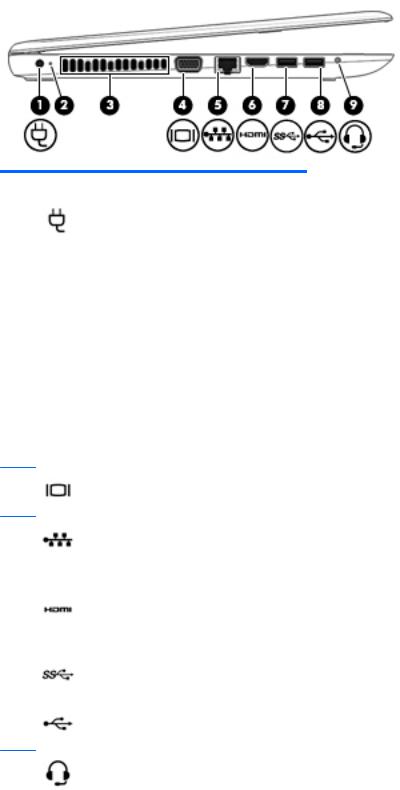
Levá strana
Součást |
|
Popis |
|
|
|
|
|
(1) |
Konektor napájení |
Slouží k připojení adaptéru střídavého proudu. |
|
|
|
|
|
(2) |
Kontrolka adaptéru střídavého proudu / baterie |
● |
Bílá: K počítači je připojen adaptér střídavého proudu a |
|
|
|
baterie je plně nabitá. |
|
|
● |
Blikající bílá: Adaptér střídavého proudu je odpojen a |
|
|
|
baterie dosáhla stavu nízkého nabití. |
|
|
● |
Oranžová: K počítači je připojen adaptér střídavého |
|
|
|
proudu. Baterie se nabíjí. |
|
|
● |
Nesvítí: Baterie se nenabíjí. |
|
|
|
|
(3) |
Větrací otvor |
Umožňuje proudění vzduchu k ochlazení vestavěných součástí. |
|
|
|
POZNÁMKA: Z důvodu chlazení vestavěných součástí |
|
|
|
a zabránění jejich přehřátí se ventilátor počítače spouští |
|
|
|
automaticky. Zapínání a vypínání vestavěného ventilátoru |
|
|
|
během běžného používání počítače je tedy normální. |
|
(4)Port externího monitoru (pouze vybrané produkty)
Slouží k připojení externího monitoru VGA nebo projektoru.
(5) |
Konektor RJ-45 (síťový) / kontrolky |
Slouží k připojení síťového kabelu. |
|
|
|
● |
Bílá: Síť je připojena. |
|
|
● |
Oranžová: Připojení k síti je aktivní. |
|
|
|
|
(6) |
Port HDMI |
Slouží k připojení volitelného zobrazovacího nebo zvukového |
|
|
|
zařízení, jako je televizor s vysokým rozlišením, jiného |
|
|
|
kompatibilního digitálního či zvukového zařízení nebo jiného |
|
|
|
zařízení s vysokorychlostním rozhraním HDMI. |
|
|
|
|
|
(7) |
Port USB 3.0 |
Připojuje volitelné zařízení USB, jako je klávesnice, myš, externí |
|
|
|
jednotka, tiskárna, skener nebo rozbočovač USB. |
|
|
|
|
|
(8) |
Port USB 2.0 |
Připojuje volitelné zařízení USB, jako je klávesnice, myš, externí |
|
|
|
jednotka, tiskárna, skener nebo rozbočovač USB. |
|
(9)Konektor zvukového výstupu (pro sluchátka) / Slouží k připojení volitelných aktivních stereofonních
zvukového vstupu (pro mikrofon) |
reproduktorů, sluchátek, špuntů (sluchátek), náhlavní soupravy |
|
nebo audiokabelu televize. Lze jím připojit i volitelný mikrofon |
|
náhlavní soupravy. Tento konektor nepodporuje volitelná |
|
zařízení sestávající jen z mikrofonu. |
6Kapitola 2 Seznámení s prvky počítače
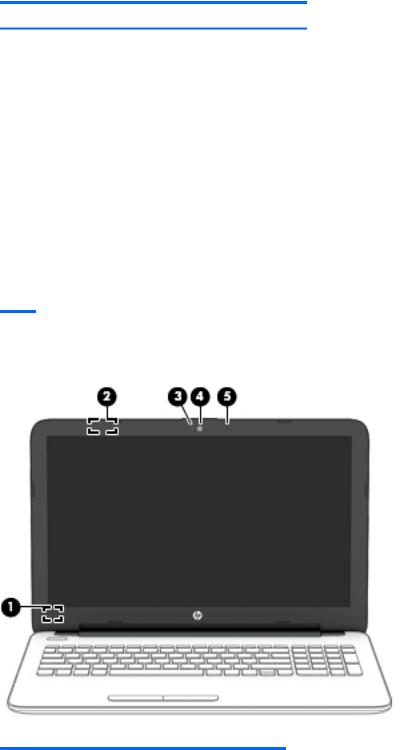
Součást |
Popis |
VAROVÁNÍ! Aby nedošlo k poškození sluchu, před nasazením sluchátek, špuntů (sluchátek) nebo náhlavní soupravy snižte hlasitost. Další informace o bezpečnosti naleznete
v Poznámkách o předpisech, bezpečnosti a životním prostředí. Přístup k tomuto dokumentu:
1. Do vyhledávacího pole na hlavním panelu zadejte podpora a vyberte aplikaci HP Support Assistant.
– nebo –
Klikněte na ikonu DisplayLink na hlavním panelu.
2. Vyberte Tento počítač, vyberte kartu Specifikace a potom vyberte Uživatelské příručky.
POZNÁMKA: Pokud je ke konektoru připojeno externí zařízení, reproduktory počítače jsou vypnuty.
POZNÁMKA: Ujistěte se, že kabel zařízení má čtyřvodičový konektor, který podporuje zvukový výstup (pro sluchátka)
i zvukový vstup (pro mikrofon).
Displej
Součást |
|
Popis |
|
|
|
(1) |
Vypínač vestavěného displeje |
Zavřete-li displej a počítač je zapnutý, dojde k vypnutí displeje a |
|
|
aktivaci režimu spánku. |
|
|
POZNÁMKA: Tento vypínač vestavěného displeje není zvenku |
|
|
počítače viditelný. |
|
|
|
Displej 7
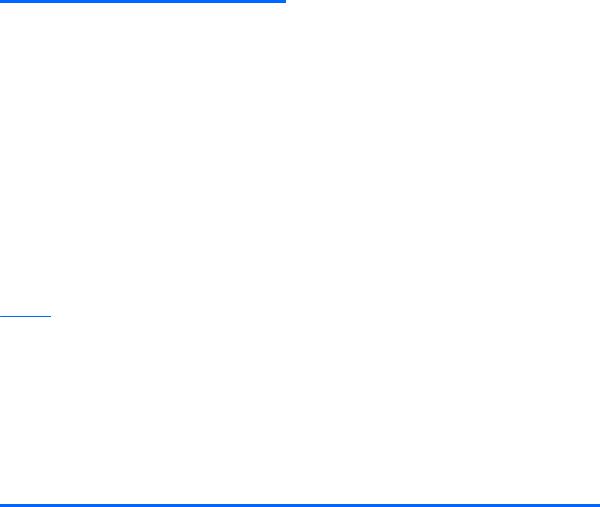
Součást |
|
Popis |
|
|
|
(2) |
Anténa sítě WLAN* |
Odesílá a přijímá signál bezdrátového připojení bezdrátové místní |
|
|
sítě (WLAN). |
|
|
|
(3) |
Kontrolka webové kamery |
Svítí: Webová kamera je používána. |
|
|
|
(4) |
Webová kamera |
Umožňuje záznam videa a pořizování fotografií. Některé produkty |
|
– nebo – |
umožňují využití funkcí videokonference a online konverzace |
|
využívajících přenos videa. |
|
|
|
|
|
3D kamera (pouze vybrané produkty) |
Použití webové kamery nebo 3D kamery: |
|
|
|
|
|
▲ Do vyhledávacího pole na hlavním panelu zadejte |
|
|
fotoaparát a vyberte Fotoaparát. |
|
|
POZNÁMKA: 3D kamera zaznamenává 3D snímky a zobrazuje je na |
|
|
monitoru počítače. Obsahuje další hardware (snímač 3D kamery a 3D |
|
|
laserový projektor) plus speciální software. Další informace o |
|
|
používání 3D kamery získáte otevřením aplikace Intel RealSense |
|
|
Vítá vás aplikace Intel RealSense. Přístup k aplikacím 3D kamery |
|
|
získáte v aplikaci Intel RealSense Technology. |
|
|
|
(5) |
Vestavěný mikrofon |
Zaznamenává zvuk. |
*Antény jsou umístěné uvnitř počítače a nejsou viditelné. Abyste dosáhli optimálního přenosu signálu, oblasti bezprostředně okolo antén nezakrývejte.
Informace o předpisech pro bezdrátovou komunikaci platných pro danou zemi nebo oblast naleznete v Poznámkách o předpisech, bezpečnosti a životním prostředí.
Přístup k tomuto dokumentu:
1.Do vyhledávacího pole na hlavním panelu zadejte podpora a vyberte aplikaci HP Support Assistant.
– nebo –
Klikněte na ikonu DisplayLink na hlavním panelu.
2.Vyberte Tento počítač, vyberte kartu Specifikace a potom vyberte Uživatelské příručky.
8Kapitola 2 Seznámení s prvky počítače

Horní strana
TouchPad
Součást |
|
Popis |
|
|
|
(1) |
Oblast zařízení TouchPad |
Slouží ke snímání gest pomocí prstů, kterými můžete přesunout |
|
|
ukazatel nebo aktivovat položky na obrazovce. |
|
|
POZNÁMKA: Další informace naleznete v části Použití |
|
|
dotykových gest pro zařízení Touchpad nebo dotykovou |
|
|
obrazovku na stránce 28. |
|
|
|
(2) |
Levé tlačítko zařízení TouchPad |
Používá se stejně jako levé tlačítko externí myši. |
|
|
|
(3) |
Pravé tlačítko zařízení TouchPad |
Používá se stejně jako pravé tlačítko externí myši. |
|
|
|
Horní strana |
9 |
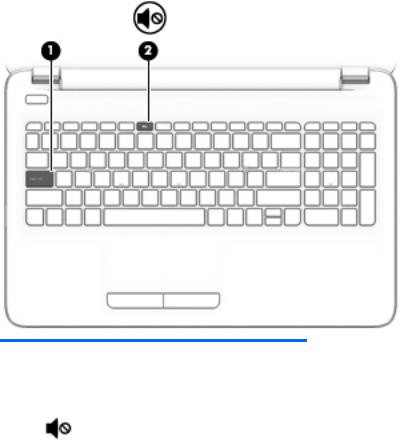
Kontrolky
Součást |
|
Popis |
|
|
|
|
|
(1) |
Kontrolka funkce caps lock |
Svítí: Funkce Caps Lock je zapnutá, všechna písmena budou |
|
|
|
velká. |
|
|
|
|
|
(2) |
Kontrolka ztlumení zvuku |
● |
Oranžová: Zvuk počítače je vypnutý. |
|
|
● |
Nesvítí: Zvuk počítače je zapnutý. |
|
|
|
|
10 Kapitola 2 Seznámení s prvky počítače
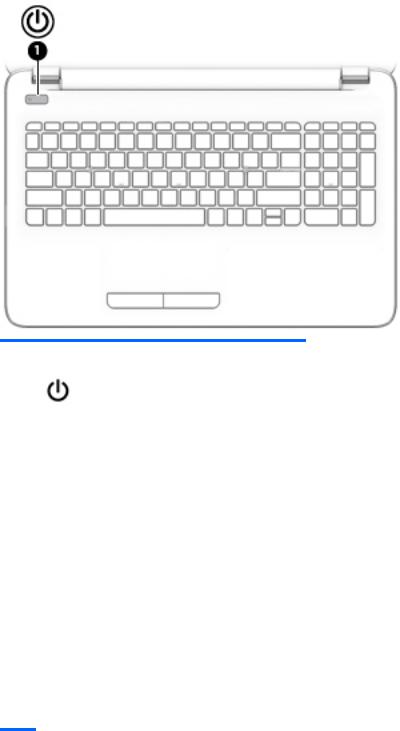
Tlačítka
Součást |
|
Popis |
|
|
|
|
|
(1) |
Tlačítko napájení |
● |
Pokud je počítač vypnutý, stisknutím tlačítka počítač |
|
|
|
zapnete. |
|
|
● |
Pokud je počítač zapnutý, zahájíte krátkým stiskem |
|
|
|
tlačítka přechod do režimu spánku. |
|
|
● |
Pokud je počítač v režimu spánku, krátkým stisknutím |
|
|
|
tlačítka tento režim ukončíte. |
|
|
● |
Pokud je počítač v režimu hibernace, krátkým stisknutím |
|
|
|
tlačítka tento režim ukončíte. |
|
|
UPOZORNĚNÍ: Pokud stisknete a přidržíte tlačítko napájení, |
|
|
|
přijdete o neuložená data. |
|
|
|
Pokud počítač přestane reagovat a funkce vypnutí nefunguje, |
|
|
|
vypněte počítač přidržením tlačítka napájení po dobu alespoň 5 |
|
|
|
sekund. |
|
|
|
Další informace o nastavení napájení lze zobrazit v nabídce |
|
|
|
Možnosti napájení. |
|
|
|
▲ |
Do vyhledávacího pole na hlavním panelu zadejte |
|
|
|
napájení a vyberte Nastavení výkonu a režimu spánku. |
– nebo –
Pravým tlačítkem myši klikněte na tlačítko Start a vyberte
Možnosti napájení.
Horní strana 11
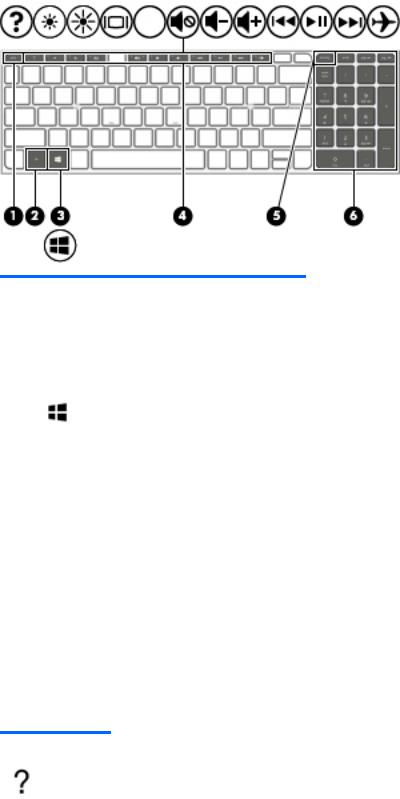
Klávesy
Součást |
|
Popis |
|
|
|
(1) |
Klávesa esc |
Při stisknutí v kombinaci s klávesou fn zobrazí informace |
|
|
o systému. |
|
|
|
(2) |
Klávesa fn |
Stiskem v kombinaci s klávesou esc, akčními klávesami |
|
|
nebo mezerníkem můžete provádět často používané systémové |
|
|
funkce. |
|
|
|
(3) |
Klávesa s logem Windows |
Otevře nabídku Start |
|
|
POZNÁMKA: Dalším stisknutím tlačítka Windows nabídku |
|
|
Start zavřete. |
|
|
|
(4) |
Akční klávesy |
Aktivují často používané systémové funkce. |
|
|
POZNÁMKA: U vybraných produktů akční klávesa f5 vypíná a |
|
|
zapíná podsvícení klávesnice. |
|
|
|
(5) |
Klávesa num lock |
Přepíná mezi navigačními a numerickými funkcemi kláves |
|
|
integrované numerické klávesnice. |
|
|
|
(6) |
Integrovaná numerická klávesnice |
Pokud je funkce num lock zapnutá, je možné numerickou |
|
|
klávesnici používat stejně jako externí numerickou klávesnici. |
|
|
|
Použití akčních kláves
●Stiskem akční klávesy provedete přiřazenou funkci.
●Ikony na akčních klávesách ukazují funkci přiřazenou klávese.
●Akční klávesu spustíte stisknutím a přidržením klávesy.
Ikona |
Popis |
|
|
|
Otevření Nápovědy a podpory, která obsahuje výukové programy, informace o operačním systému Windows |
|
a počítači, odpovědi na dotazy a informace o aktualizacích počítače. |
|
Nápověda a podpora také poskytuje automatické řešení potíží a odkazy na technickou podporu. |
|
|
12 Kapitola 2 Seznámení s prvky počítače
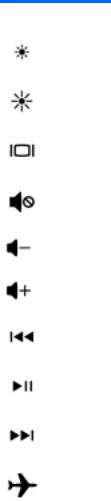
Ikona |
Popis |
|
|
|
Přidržením této klávesy postupně snížíte jas obrazovky. |
|
|
|
Přidržením této klávesy postupně zvýšíte jas obrazovky. |
|
|
|
Přepne zobrazení mezi zobrazovacími zařízeními připojenými k systému. Pokud je například k počítači |
|
připojen monitor, stisknutím této klávesy se postupně aktivuje displej počítače, monitor a displej počítače |
|
současně s monitorem. |
|
|
|
Ztlumí nebo obnoví zvuk reproduktoru. |
|
|
|
Pokud držíte tuto klávesu stisknutou, postupně se bude snižovat hlasitost reproduktoru. |
|
|
|
Pokud držíte tuto klávesu stisknutou, postupně se bude zvyšovat hlasitost reproduktoru. |
|
|
|
Přehrává předchozí stopu audio CD nebo předchozí část DVD nebo disku Blu-ray (BD). |
|
|
|
Spuštění, pozastavení a opětovné spuštění přehrávání zvukového disku CD, DVD nebo BD. |
|
|
|
Přehraje následující stopu na zvukovém disku CD nebo následující kapitolu disku DVD či Blu-ray. |
|
|
|
Zapne nebo vypne režim Letadlo a funkci bezdrátového připojení. |
|
POZNÁMKA: Klávesa režimu Letadlo je také označována jako tlačítko bezdrátového připojení. |
|
POZNÁMKA: Aby bylo možné používat bezdrátové připojení, musí být nastavena bezdrátová síť. |
|
|
Horní strana 13
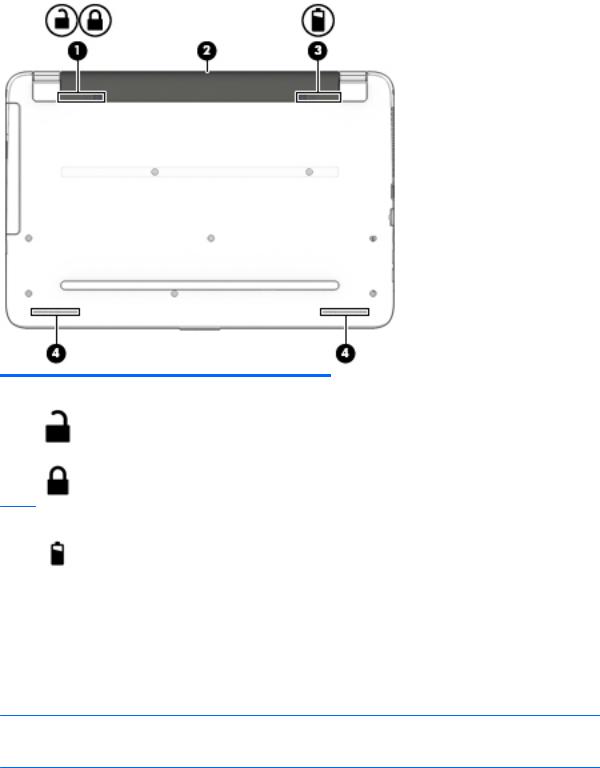
Spodní strana
Součást |
|
Popis |
|
|
|
(1) |
Zámek baterie |
Zamkne baterii v její pozici. |
(2) |
Bateriová pozice |
Obsahuje baterii. |
|
|
|
(3) |
Uvolňovací západka baterie |
Uvolňuje baterii. |
|
|
|
(4) |
Reproduktory (2) |
Reprodukují zvuk. |
|
|
|
Štítky
Štítky na počítači poskytují informace, které jsou vhodné pro řešení potíží se systémem nebo k zajištění kompatibility počítače na cestách do zahraničí.
 DŮLEŽITÉ: Zkontrolujte, zda na následujících místech pro štítky najdete štítky popsané v této části: na spodní straně počítače, uvnitř bateriové pozice (pouze vybrané produkty), pod servisním krytem nebo na zadní straně displeje.
DŮLEŽITÉ: Zkontrolujte, zda na následujících místech pro štítky najdete štítky popsané v této části: na spodní straně počítače, uvnitř bateriové pozice (pouze vybrané produkty), pod servisním krytem nebo na zadní straně displeje.
●Servisní štítek – obsahuje důležité informace identifikující váš počítač. Pokud budete kontaktovat podporu, pravděpodobně budete požádáni, abyste uvedli sériové číslo a možná i číslo produktu a číslo modelu. Před tím, než budete kontaktovat podporu, vyhledejte tato čísla.
14 Kapitola 2 Seznámení s prvky počítače
